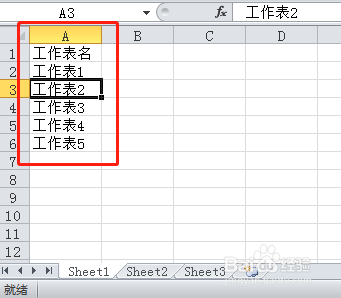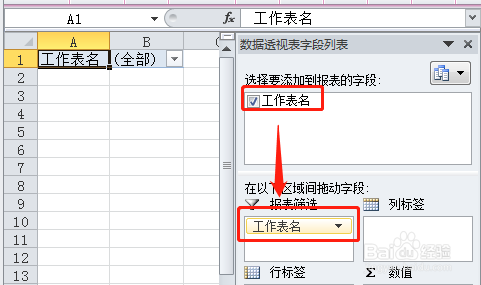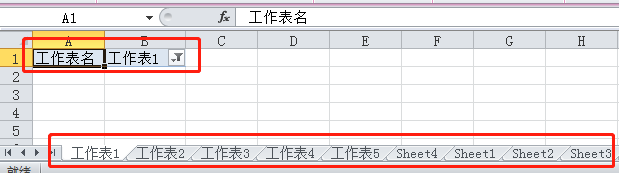Excel技巧之批量命名工作表
1、打开Excel软件,在任意一张工作表上写好需要命名的表名,并将光标定格在任意内容
2、选择插入菜单,插入数据透视表
3、不需要改变任何内容直接点击确定按钮
4、按着鼠标左键不放把字段拖到报表筛选里面
5、在选项菜单里选择显示报表筛选页
6、不需要改变任何内容直接点击确定按钮
7、这时候我们就可以发现已经按照我们刚才的命名新建了工作表,但是此时左上角还会显示一些内容
8、可以利用Shift键选择所有的工作表,然后点击1与A之间的区域选探怙鲔译择所有的单元格,然后在工具栏里选择清除全部内容即可。
9、最后附一个动态图。
声明:本网站引用、摘录或转载内容仅供网站访问者交流或参考,不代表本站立场,如存在版权或非法内容,请联系站长删除,联系邮箱:site.kefu@qq.com。
阅读量:49
阅读量:41
阅读量:76
阅读量:38
阅读量:96